Запросы на переписку в Инстаграм
Содержание
- 1 Что это
- 2 Как отключить запросы на переписку
- 3 Как отклонить или принять запрос
- 3.1 На телефоне
Разработчики Instagram уже как несколько лет взяла курс на обеспечение максимального комфорта пользователей в отношении безопасности и конфиденциальности информации.
Сегодня мы разберемся что такое запросы на переписку инстаграм, как с ними работать, а также разберем инструкции по отклонению и принятию запросов на каждом из устройств.
Что это
Разработчики приложений пытаются придумать разные алгоритмы для борьбы с рекламными сообщениями и разного рода спамерами. Некоторые разрабатывают собственные алгоритмы, по контексту письма, определяющие наличие спама.
Instagram же придумал другой путь и создал специальный раздел в директ, куда помещаются все сообщения от пользователей, на которых вы не подписаны. Далее владелец аккаунта сам решает, чей запрос одобрить.
Как отключить запросы на переписку
Данную функцию возможно просто отключить, тогда начать общения с вами смогут лишь подписчики.
- Для начала необходимо открыть профиль аккаунта и перейти в его настройки. Тапните по 3 горизонтальным полосам в левом верхнем углу экрана и нажмите на соответствующий пункт меню.
- Перейдите в “Конфиденциальность”.
- Откроется список возможных манипуляции, поделенный на категории. Выбираем “Сообщения”.
- Первая настройка и является возможностью управлять новыми переписками с новыми пользователями.
Как отклонить или принять запрос
Естественно, система позволяет не только отключить и запретить отправлять все запросы, но и рассмотрим каждое предложение отдельно.
На телефоне
Ввиду некоторых различии в интерфейсе в зависимости от выбранной операционной системы, пользователи зачастую путаются в многообразии инструкций в интернете. Рассмотрим варианты взаимодействия с запросами на устройствах под управлением Андроид, IOS, а также при использовании персонального компьютера.
Android
- Для перехода в нужный раздел тапните по иконке бумажного самолётика в правом верхнем углу экрана.
- Оказавшись в директе обратите внимание на левую часть экрана, здесь располагается нужный нам пункт меню.
- Для полного удаления всех полученных сообщений в самом низу экрана есть кнопка “Удалить всё”.
- Естественно, есть возможность единичного принятия или удаления. Тапните на любого человека и задержите палец на несколько минут. Появится дополнительное окно с функцией принятия, блокировки, и удаления.
- Последний способ подразумевает выбор нескольких аккаунтов и взаимодействий с ним. Нажимаем на иконку списка в правом верхнем углу экран.
- Появится функция выбора нескольких профилей. Внизу же будут дополнительные кнопки управления, в скобках указано число выбранных человек.
iPhone
- Итак, открываем фирменный чат Instagram.
- Никуда не скроллим, а выбираем «Запросы».
- Внизу экрана сразу видим возможность отклонить все поступившие предложения.
- Открываем любой диалог на выбор, появляется функция отклонения или разрешения отправки сообщений вам.
- Для массовой работы с данным списком справа есть кнопка «Изменить».
- Выбрав её, отмечаем нужные профили и либо отклоняем, либо принимаем возможность получения сообщений.
На компьютере
Браузерная версия инстаграм умеет ощутимо урезанный функционал, однако возможность общения там реализована по аналогии со «старшей» версией для смартфонов.
- Открываем ссылку https://www.instagram.com/direct/inbox/ или самостоятельно открываем директ. Под иконкой листа и карандаша ниже располагается количество запросов. Кликаем по ним левой кнопкой мыши.
- В первую очередь нам предлагают очистить весь список кликом на кнопку «Удалить всё» снизу. Используем её по необходимости.
- По клику на любой аккаунт позволяется взаимодействовать конкретно с ним, принять или отклонить его предложение общения. Работать с несколькими предложениями сразу в браузере, к сожалению, невозможно.
Теперь вы знаете как использовать запросы на переписку инстаграм. Рекомендуем не отключать данную функцию полностью, да, в большинстве случаев будет приходить обычный спам. Однако в исключительных случаях в данном списке можно пропустить важного человека, что приведет к определенным неудобствам или даже к конфликту. Этого можно избежать, установив определенные настройки в приложении, либо вручную модерировать каждое предложение.
Оценка статьи:
Загрузка…
Социальные сетиИнстаграм+2
Ирина Жилина
19 сентября 2020 · 34,6 K
Таргетированная реклама * Копирайтинг * СММ*Оформление профилей*Если есть вопросы, можете… · 15 окт 2020
Тут несколько вариантов:
Откройте и закройте инсту.
Посмотрите есть ли обновление по программе, если да, то обновите.
Глюк программы, сама через время отвиснет. У меня 2 недели висело 5 сообщений в директе, а потом оказалось только 1.
37,2 K
Он что бомжи? Не могут сделать нормальноработающий сервис? У них денег нет? (Вопросы риторические)
Комментировать ответ…Комментировать…
Запросы на переписку в Инстаграм — раздел в директе, в котором находятся сообщения от пользователей, на которых вы не подписаны.
Вы можете посмотреть сообщение, при этом оно останется непрочитанным для пользователя до тех пор, пока вы не примите запрос.
Если вам присылают спам, то запрос можно удалить, а пользователя заблокировать.
Запросы на переписку в Инстаграм
Как посмотреть запросы на переписку:
- Со своего аккаунта открываем раздел «Новости»
.
- Переходим в директ
в правом верхнем углу (сейчас иконка
).
- Над сообщениями касаемся «# запросов» (# — это количество запросов).
- Открываем диалоги и читаем сообщения.
- До принятия запроса пользователь не увидит, что вы читали его сообщение.
Как убрать запросы на переписку?
Откройте диалог с запросом. В нижней части экрана можно удалить запрос, а пользователя — заблокировать.
Если у вас бизнес-аккаунт, то вы можете настроить, кто может отправлять запросы на переписку.
Для этого зайдите в настройки , откройте раздел «Конфиденциальность»
и выберите «Сообщения»
.
Во избежание спама можете выбрать пункт «Только люди, на которых вы подписаны» (т.е. вы закроете директ для посторонних пользователей).
Обычно такие настройки выставляют публичные личности и знаменитости, так как каждый день с ними пытаются связаться сотни поклонников.
UPD: немного изменились настройки. Теперь в разделе «Сообщения» нужно коснуться «Ваши подписчики в Instagram» и выбрать получать запросы на переписку или нет.
Если не получать, то таким образом вы больше не увидите запросы от пользователей.
Кстати, в 2023 году появилась массовая проблема, из-за которой запрос на переписку в Инстаграм не открывается (выдаёт ошибку). Это может быть связано с тем, что сейчас проходит глобальный тест, который ограничит взаимодействия взрослых пользователей с подростками. То есть переписка между ними станет невозможной. Вот такие дела.
Как восстановить запрос на переписку?
Если запросы был удалён, то восстановить переписку не получится. Запрос удаляется навсегда.
Видеоурок на тему: запросы на переписку в Инстаграм.
Содержание
- 1 Как открыть сообщение в Инстаграм
- 2 Как найти запросы в Директе (видео)
- 3 Директ в Инстаграме — что это такое и где его найти
- 4 Написать в Директ
- 5 Отправка и сохранение фото и видео
- 6 Как очистить переписку в Директе?
- 7 Как удалить Директ и запретить писать сообщения?
- 8 Можно ли восстановить диалог после удаления?
- 9 Отправка
- 10 Прочитали или нет
- 11 Инстаграм на компьютере
- 12 Что такое Direct?
- 13 Общение в Директ
- 14 Как открыть сообщение в Инстаграм
- 15 Как найти запросы в Директе (видео)
- 16 Как увидеть свои запросы?
- 17 Как написать Instagram сообщение в директ любому пользователю
- 18 Как удалить сообщение в директе Инстаграма – полная инструкция
- 19 Запросы на переписку в Инстаграм
- 20 Несколько способов восстановить удаленные сообщения в Вконтакте
- 21 Как в инстаграм отправить личное сообщение или фото
- 21.1 Для чего нужен директ в инстаграме
- 21.2 Как отправить личное сообщение в инстаграм
- 22 Как написать сообщение в директ в инстаграме
- 23 Сколько сообщений можно отправлять в директ в Инстаграме
- 24 Устранение проблем и ошибок в работе Direct
- 24.1 Как восстановить переписку в директе в Инстаграм
- 24.2 Ошибки отправки в Direct
Как открыть сообщение в Инстаграм
Рассмотри пример на приложении Instagram в телефоне. Вне зависимости от того, андроид у вас или айфон, принцып будет аналогичный.
- Теперь открывается страничка с сообщениями, где вы сможете перейти к любому из диалогу. Здесь можно не только прочитать сообщения, но и ответить на них, используя текстовый набор с клавиатуры. Также предусмотрена возможность отправки изображений и наверное самое интересное, это голосовые сообщения (См. Голосовые сообщения в Инстаграм).
Как найти запросы в Директе (видео)
Полезное видео, где рассказывается о том как открыть запросы в сообщениях. Ведь если вам отправили сообщения люди на которых вы не подписаны. Они имеют статус запроса. И пока вы не разрешите, диалог не произойдёт.
Директ в Инстаграме — что это такое и где его найти
Директ Инстаграм — специальный сервис, успешно функционирующий внутри приложения Instagram и предназначенный для общения между обладателями аккаунтов. На сегодняшний день он обладает следующими функциями:
- обмен приватными сообщениями между пользователями;
- отправка фотографий и видеороликов;
- пересылка записей других пользователей;
- сохранение понравившихся материалов;
- создание групповых диалогов.
Безусловно, это очень нужная и долгожданная функция, потому как зайти в директ в инстаграм и отправить сообщение гораздо проще и быстрее, чем открывать другой мессенджер, долго искать нужный диалог и старательно объяснять собеседнику, о чем идет речь.
Написать в Директ
Чтобы не пропустить новые входящие сообщения, в настройках приложения можно установить уведомления. Для любителей побыть в тишине и не отвлекаться по пустякам доступно отключение этой функции.
Отправка и сохранение фото и видео
Для того, чтобы разобраться как отправить фото в директ в Инстаграме, для начала необходимо разобраться, каким именно изображением нужно поделиться. Здесь может быть несколько вариантов:
- Фотография в понравившейся публикации из новостной ленты
- Изображение из внутренней памяти телефона (из «Галереи»)
- Новый снимок с камеры, который будет сделан прямо сейчас.
Сделав и сохранив снимок, его можно будет отправить другу через direct. Точно такая же схема применяется, когда нужно отправить видеофайл.
Как очистить переписку в Директе?
Не будем ходить вокруг да около, обсуждая, в каких случаях удаление может нам помочь. Сразу перейдём к алгоритму действий для ответа на вопрос «Как удалить переписку в Инстаграме Директ».
Вот и всё, Директ стал немного чище. Учитывайте, что таким образом вы не сотрёте разговор у собеседника. Инстаграм работает немного не так.
p, blockquote 3,0,0,0,0 —>
Как удалить Директ и запретить писать сообщения?
p, blockquote 5,0,0,0,0 —>
p, blockquote 6,0,0,0,0 —>
p, blockquote 7,0,0,0,0 —>
Можно ли восстановить диалог после удаления?
p, blockquote 10,0,0,0,0 —>
p, blockquote 11,0,0,0,0 —>
Отправка
Следующий важный вопрос – как написать сообщение в Инстаграме. Порядок действий будет следующим:
В Директе можно отправлять не только текст, но и выбранные с галереи либо исчезающие видео и фото.
Еще один способ, как отправить сообщение в Инстаграме:
- Зайти в аккаунт пользователя (нужно быть его подписчиком, иначе смс попадет в папку «Запросы», а не «Диалоги»).
- Нажать на кнопку «Написать».
Дальнейшие действия такие же, как в предыдущем случае.
Прочитали или нет
Пользователей приложения также интересует, как узнать, прочитано ли сообщение в Instagram. Найти информацию можно в диалоге с пользователем. Если оно было прочитано, внизу можно увидеть соответствующее уведомление.
Ниже представлен наглядный пример того, как это выглядит в Instagram.
Инстаграм на компьютере
Эмулятор Android
Скачивание эмулятора Android поможет быстро решить вопрос, как посмотреть сообщения в Инстаграм с компьютера. Можно выбрать любую понравившуюся программу.
В большинстве случаев используют BlueStacks:
- Скачать и установить BlueStacks.
- Войти в свой аккаунт в Google или зарегистрировать его.
- Зайти в Play Market и скачать Instagram.
- Пройти авторизацию под своими логином и паролем.
Вопрос, где сообщения в Instagram на компьютере не возникнет, так как перед пользователем откроется такая же версия приложения, как и на мобильном устройстве.
Фирменное приложение
Единственный минус способа – он доступен только пользователям Windows 10. Чтобы зайти в Direct, нужно:
- Скачать Инстаграм в Microsoft Store.
- Зайти в свой аккаунт.
- Значок Директа находится в правом верхнем углу (как и в мобильной версии).
- Выбрать фото, видео или написать текст.
- Нажать кнопку «Отправить».
Специальные сервисы
Использование некоторых онлайн-сервисов открывает дополнительные возможности, к примеру, настройку автоответчика или массовую рассылку сообщений.
Популярными сайтами являются:
- idirect.io
- directbulksender.ru
- okogram.ru
Но стоит быть осторожными, так как использование сторонних ресурсов может привести к блокировке аккаунта.
Что такое Direct?
Ну, на всякий случай, напомним:
Direct — это внутренняя функция Инстаграм, своего рода, мессенджер для обмена сообщениями.
Есть возможность отправить приватный текст, фотографию, видео. Можно создавать групповые чаты до 15 пользователей.
С недавнего времени можно ставить лайки на определенные сообщения и даже смотреть, когда человек находиться в онлайн-режиме. И так же можно сортировать сообщения в Директе. О том, как это сделать, здесь.
Много полезностей, так ведь? И это ещё далеко не все преимущества данного инструмента.
Общение в Директ
Частенько приходят нелепые предложения или непристойности, но несмотря на этот момент, в Директе можно и нужно продвигать свои товары/услуги. Ничего плохого не будет в том, если вы напишете своему потенциальному клиенту сообщение с интересным предложением.
Можно писать блогерам, магазинам с предложениями о сотрудничестве, так как в комментариях вас просто-напросто не заметят.
Личная переписка позволяет больше открыться и узнать подробности того, что хочет человек. Это очень важная часть взаимодействия со своими клиентами.
Как открыть сообщение в Инстаграм
Рассмотри пример на приложении Instagram в телефоне. Вне зависимости от того, андроид у вас или айфон, принцып будет аналогичный.
Как найти запросы в Директе (видео)
Полезное видео, где рассказывается о том как открыть запросы в сообщениях. Ведь если вам отправили сообщения люди на которых вы не подписаны. Они имеют статус запроса. И пока вы не разрешите, диалог не произойдёт.
Как увидеть свои запросы?
В открывшемся окне зайдите в раздел Контакты и выберите пункт Текущие запросы на подписку. Выбрав Показать все, вы увидите перечень исходящих запросов: проигнорированных или отклоненных.
Как написать Instagram сообщение в директ любому пользователю
Приступим к отправке сообщения в Instagram Direct:
Открываем ленту Инстаграм;
Нажимаем на значок «бумажный самолётик» правом углу сверху;
Далее касаемся значка «+» в том же углу (вверху и справа);
Отмечаем пользователей, которым планируем адресовать сообщение, напротив подписчиков и прежних собеседников касаемся кружочка, если необходимо запускаем поиск;
Когда адресаты отмечены или найдены, нажимаем на специальное поле, чтобы написать текст;
После того как всё написали, касаемся слова «Отправить».
Откроем директ, потом переписку;
Коснёмся слов «Посмотреть фото/Смотреть видео»;
Закроем переписку и нажмём на команду «Повторить».
Но помните: сделать можно лишь один дубль. И сработает это только, если письмо открывали недавно. И ещё пользователь, который является автором исчезающего письма, узнает, что вы просмотрели его дважды. А также о том, что вы сделали снимок с экрана.
В качестве сообщения в директе можно отослать профиль другого человека. Ваш собеседник увидит его имя, ник и несколько фотографий. Как же отослать профиль в Instagram Direct:
Откройте профиль, который хотите прислать в сообщении;
Коснитесь трёх точек в правом углу сверху;
В меню выберите «Отправить профиль как сообщение»;
Отметьте, кому посылаете сообщение;
Нажмите на слово «Отправить».
В Instagram Direct имеется также возможность отменить отправку сообщения. Если вы не хотите, чтобы письмо ушло адресату, поступайте таким образом:
Надо коснуться «самолётика»;
Затем отыскать нужную переписку, а потом сообщение, которое вы решили остановить;
Нажать на это послание и задержать палец на нём, чтобы открылось окошко с меню;
Осталось выбрать команду «Отменить отправку».
Но не тяните долго с отменой. Если ваш адресат успел прочесть сообщение, останавливать его нет смысла. Кроме того, исчезающие фото и видео отменить не выйдет. Но ведь они и сами пропадут после того, как их откроют.
По поводу отправки корреспонденции мы всё прояснили. Настало время узнать, как прочитать сообщения в директ Инстаграм. Всё крайне просто. Открываете директ всё тем же «самолётиком», затем заходите в папку «Входящие». Нажимаете не письмо, чтобы открыть его.
А тем, кто хочет чего-то новенького, рекомендуем побывать на сайте avi1.ru. На этом ресурсе собрано всё самое интересное и полезное о 9 социальных сетях.
Как удалить сообщение в директе Инстаграма – полная инструкция
Инструкция и этому процессу не сложнее, чем к тем, что уже описаны выше. Для удаления переписки в Instagram Direct сделайте:
Нажмите на «самолётик» в правом углу сверху ленты;
Найдите переписку, которую планируете убрать, проведите по ней пальцем в левую сторону;
Нажмите на слово «Удалить».
Коснёмся возмутившего вас послания, пока не откроется окошко с меню;
Там выбираем команду «Пожаловаться»;
Или другой вариант: касаемся в верхнем углу справа буквы i в кружочке, на новой странице отмечаем слово «Пожаловаться».
А вот добавить фотографию или видео с компьютера в Инстаграм можно без установки дополнительных программ, мы знаем секретный способ. А также можем подсказать 4 простых и доступных варианта, как скачать или загрузить фото из Инстаграма на свой компьютер.
Запросы на переписку в Инстаграм
Как посмотреть запросы на переписку:
- Со своего аккаунта открываем раздел «Новости» .
- Переходим в директв правом верхнем углу.
- Над сообщениями касаемся «# запросов» (# — это количество запросов).
- Открываем диалоги и читаем сообщения.
- До принятия запроса пользователь не увидит, что вы читали его сообщение.
Вы можете задать любой вопрос, связанный с Instagram. Ответим быстро.Задать вопрос>>
Как убрать запросы на переписку?
Откройте диалог с запросом. В нижней части экрана можно удалить запрос, а пользователя — заблокировать.
Если у вас бизнес-аккаунт, то вы можете настроить, кто может отправлять запросы на переписку.
Во избежание спама можете выбрать пункт «Только люди, на которых вы подписаны» (т.е. вы закроете директ для посторонних пользователей).
Обычно такие настройки выставляют публичные личности и знаменитости, так как каждый день с ними пытаются связаться сотни поклонников.
Как восстановить запрос на переписку?
Если запросы был удалён, то восстановить переписку не получится. Запрос удаляется навсегда.
Видеоурок на тему: запросы на переписку в Инстаграм.
Несколько способов восстановить удаленные сообщения в Вконтакте
Довольно часто бывают ситуации, когда вы бездумно удалите переписку с тем или иным человеком, а через время она вам позарез нужна. Как же их восстановить, и возможно ли это?
Да, Возможно! Существует множество способов восстановления удаленных сообщений Вконтаке, следует рассмотреть их подробнее.
Обратитесь к друзьям
Восстановление через e-mail
Сообщения ВК, довольно часто дублируются в электронной почте. Зайдите в свой почтовый ящик, и найдите соответствующее письмо с тем содержанием которое вы ищите. Если вы удаляли почтовые рассылки, то этот вариант не для вас.
Восстановление через ЛС
Если вы не выходили со своей странички Вконтаке, то восстановить удаленное сообщение очень просто. Нажмите пункт «Восстановить», и удаленная информация появится вновь в диалоговом окне личных сообщений. Вариант как сами видите, подходит далеко не всем.
Обратитесь за помощью к специалистам!
Как в инстаграм отправить личное сообщение или фото
Директ в инстаграме, зачем он нужен. На самом деле, отличная вещь. Не очень удобная, конечно, но и используется не так часто, а только по надобности. Я бы назвал это местом личных комментариев в инстаграм, где можно устроить переписку личными сообщениями.
Для чего нужен директ в инстаграме
- Для отправки личного сообщения
- Для отправки личной фотографии только определенному человеку или людям
- Можно отправить приватное видео только своим людям
Как отправить личное сообщение в инстаграм
Жмем внизу слева значок домика, это наша лента новостей. Справа наверху где надпись Instagram жмем на значок коробки. Это наш директ. Кстати, вот пример для тех кто спрашивал как назвать приколько свой дом в инстаграме — Лисья нора. Это пять.
Вот список наших переписок в инстаграм сообщениях через директ. Чтобы добавить новый, жмем на плюс.
Чат в реальном времени, что намного удобнее обычной переписки через комментарии.
Кстати, чтобы сделать био по центру есть целая статья по этой теме. Это делается очень просто, если под рукой есть комп.
Да, на фото ниже пример как можно выбрать куда отправлять фото или видео
- подписчикам увидят все кто подписан на вас и если страница открыта, то каждый кто зайдет к вам в инстамир.
- в директ — приватное фото, сообщение или видео
Можно выбрать несколько человек, можно одного.
Это был небольшой пост о том как сделать личное фото и сообщение в инстаграм через директ. Подписывайтесь на мой инстаграм: @ilyacore_com, в твиттер или на новости сайта — справа форма заполнения и следите за новыми интересными статьями.
Как написать сообщение в директ в инстаграме
После клика по «бумажному самолетику» открывается список действующих диалогов. На этой странице можно сделать такие действия, как прочитать входящие сообщения или отправить что-нибудь в директ своим друзьям.
Сколько сообщений можно отправлять в директ в Инстаграме
Для того чтобы ограничить пользователей ресурса от чрезмерного количества спама и рассылок, разработчики наложили определенные ограничения на параметры переписок.
Устранение проблем и ошибок в работе Direct
Как восстановить переписку в директе в Инстаграм
Ошибки отправки в Direct
Некоторые пользователи Инстаграм периодически жалуются на то, что не отправляются сообщения в Директе. Это может быть связано с несколькими причинами:
- отсутствие подключения к сети Интернет;
- обновления разработчиков, вызвавшие ошибку;
- блокировка отправителя.
Восстановить переписку в Инстаграме* не так просто, если пользователь уже закрыл активное приложение или не установил сервисы для хранения писем. В социальной сети можно вернуть чат в том случае, если он был удален менее 30 секунд назад.
Содержание
- Как работают переписки в Инстаграме*
- С компьютерной версии
- Через Facebook*
- Приложение Threads (Больше не актуально)
- Запросы на переписку: посмотреть, разблокировать и удалить
- Отключить запросы на чат в Инстаграме*
- Поставить флажок возле главного чата
- Изменить фон и быстрые реакции
- Отправить фотографию или видео
- Как восстановить переписку если удалил
- На Айфоне
- На компьютере
- Как стереть переписки в Инстаграме*
- Функция скрытых сообщений: как найти
- Сделать фейковую переписку в Инстаграме*
- Приложения для фейковых переписок
- Видеовозможности в чатах Инстаграма*
Как работают переписки в Инстаграме*
В социальной сети можно переписываться с мобильной и компьютерной версий. Хранилище сообщений называют «Директ», который хранит список сообщений, запросов и делит их по разным категориям.
Как переписываться в Директе с мобильной версии:
- Открыть приложение Instagram* – нажать сверху по значку в виде облака со стрелкой.
- Выбрать пользователя из списка друзей – Написать сообщение.
- Ввести текст и отправить.
Кроме текстовых уведомлений можно поделиться:
- фотографией или видео;
- пригласить в видеочат;
- поделиться публикацией или Историей;
- сделать ссылку на сторонний сервис;
- отправлять голосовые сообщения.
В Директе активны ссылки, в отличие от комментариев и описаний в публикациях. Поэтому участники беседы могут переходить на сайты, обмениваться сторонними ресурсами.
Инстаграм* поддерживает создание групповых бесед, работу с видео-комнатами. Если собеседника пригласить на видеоконференцию и он откажется – у него появится уведомление: «Вы пропустили видео-чат».
Отдельная функция для мобильной версии – голосовые сообщениями. Ими можно быстро обмениваться, но записывать аудио всего до одной минуты. Участники беседы могут отправлять несколько дорожек и те воспроизводятся по очереди.
Как записать аудиосообщение:
- Зайти в Директ – выбрать переписку.
- Нажать снизу по значку в виде микрофона – задержать палец до конца записи.
- Отправить.
Мнение эксперта
Мария
Эксперт по настройке и новым функциям в Инстаграм.
Задать вопрос
Чтобы не удерживать кнопку записи, нужно сделать свайп по символу в виде «замка». Теперь запись не сбросится и пользователь сможет создать аудио-сообщение до одной минуты. Если же при записи произошли какие-то проблемы, то смахнув влево можно удалить записанную часть и создать новую.
С компьютерной версии
С помощью ПК можно отправлять сообщения, делиться ссылками и отправлять фотографии. В отличие от мобильной, в компьютерной версии есть отдельная функция: «Поставить лайк». Чтобы воспользоваться веб-форматом Инстаграма*, не обязательно устанавливать сторонние программы или эмуляторы.
Как перейти к сообщениям:
- Зайти на официальный сайт Instagram.com* – авторизоваться.
- Нажать в верхней части страницы по облаку с молнией – перейти к переписке.
- Выбрать чат – отправить сообщение.
Еще одно отличие: в веб-версии на главной появляется кнопка: «Отправить сообщение». Нажав по ней, на экране появится перечень друзей и пользователей, с которыми недавно была переписка. Можно выбрать до 40 человек, чтобы отправить сообщение и пригласить в общую группу для общения.
Такой способ подходит для создания рассылок и помогает владельцам бизнес-аккаунтам. Можно создать письмо с приглашением на мероприятие, оповестить об акциях и прорекламировать новые товары.
Через Facebook*
С помощью Фейсбука* владелец страницы сможет переписываться и управлять рекламным аккаунтом. Для работы с сообщениями, пользователю нужно переключить профиль Инстаграм* на бизнес-статус и привязать аккаунт из второй социальной сети.
Как работать с сообщениями через Фейсбук*:
- Зайти в FB – создать публичную страницу.
- Перейти к настройкам – Instagram*.
- Подключить – перейти на страницу.
- Выбрать сбоку: «Business Suite».
Для подключения аккаунта из Инстаграма*, нужно чтобы он был общедоступным и в статусе «Бизнес». Иначе публичная из Фейсбук* не подключится ко второй социальной сети.
Через Business Suite возможно переписываться в Instagram*, отправлять сообщения и фотографии. Функционал схож с тем, который актуален для веб-версии. В этой версии можно просматривать переписки, удалять, сортировать и даже выделять те, которые буду в начале списка.
Приложение Threads (Больше не актуально)
Приложение Threads (больше не актуально) есть для устройств под управлением Android и iOS. Его преимущество в том, что это отдельная утилита для работы с сообщениями в Инстаграме*. Поддерживает запись коротких историй, выбор «настроения» в виде статуса и работу с сеансами активности. То есть, пользователь может указывать: «В сети» или «Отсутствую» не посещая основного приложения.
Как воспользоваться и начать переписку:
- Скачать приложение в Play Market или AppStore.
- Открыть – авторизоваться с помощью страницы в Инстаграме*.
- Открыть список сообщений – начать переписку.
Пользователь может записывать Сторис, которые будут доступны только участникам приложения. Через Threads проще создавать видеочаты, групповые переписки. К тому же, из-за задержки между Инстаграмамом* и мессенджером, остаются копии переписок и некоторые сообщения можно восстановить, если удалил.
Запросы на переписку: посмотреть, разблокировать и удалить
Чтобы начать чат в Инстаграме*, нужно отправить запрос на переписку. Если пользователи не подписаны взаимно, что в списке: «Заявки» появится уведомление: «Никнейм отправил запрос на переписку». Ниже появятся варианты: «Отклонить», «Принять» и «Заблокировать».
Посмотреть список всех заявок:
- Зайти в Инстаграм* – Директ.
- В правом верхнем углу «Запросы» – перейти.
- Посмотреть список уведомлений.
В отличие от стандартного раздела с сообщениями, оповещения о новых заявках будут заметны в виде счетчика. И если включены Push-оповещения – можно узнать таким способом.
Мнение эксперта
Мария
Эксперт по настройке и новым функциям в Инстаграм.
Задать вопрос
Инстаграм* делит заявки на открытые и скрытые. Вторые подразумевают запросы от пользователей, на которых ранее жаловались за мошенничество, если сообщение выглядит как спам или содержит ссылку. Такие запросы сложнее проверить, чем обычные, потому что появится предупреждение об опасности.
Если владелец страницы не хочет общаться – он может ответить на запрос: «Отклонить и удалить». Переписка будет стерта навсегда, без возможности восстановить. Чтобы переписываться – использовать кнопку: «Принять запрос».
Отключить запросы на чат в Инстаграме*
Владелец страницы может отключить любые запросы на переписку в Инстаграме*. Это возможно через настройки конфиденциальности и особые статус учетной записи.
Как отключить переписки через Настройки:
- Открыть Инстаграм* – Настройки.
- Конфиденциальность – Сообщения.
- Потенциальные контакты – Другие пользователи Instagram*.
- Не получать запросы – Сохранить изменения.
Помимо этого, в социальной сети можно выделить пункты, как: не получать сообщения от друзей из привязанного профиля в Facebook, от товарищей.
Это значит, что у этих пользователей появится только кнопка: «Подписаться» и только после этого можно отправлять сообщения.
Поставить флажок возле главного чата
В социальной сети нельзя назначить главный чат, но если пользователь переписывается с одним и тем же человеком постоянно – переписка будет появляться первой. Есть другие варианты, как сортировать сообщения, но для этого нужно включить бизнес-профиль.
Преимущества в чатах для бизнес-аккаунтов:
- разделы: «Общие» и «Основные». В первый можно отправить уведомление, которые не особо важные. Во второй – те, которые постоянно нужны владельцу страницы;
- автоответчий. Создать список цитат, которые автор сможет отправить всего за один клик.
С помощью разделов: «Основной» и «Общие» можно переносить сообщения и разделять по категориям важности. В самом приложении функция «Установить главный чат» отсутствует, но она есть в управлении переписками через Facebook и в Threads.
Как назначить основную переписку с помощью FB:
- Зайти в Facebook – выбрать ранее созданную публичную страницу.
- Перейти в перепискам – возле чата установить значок к виде «звездочки».
- Выделить, как избранное.
В приложении Инстаграма* это не будет отображено. Но такой способ помогает общаться с клиентами при управлении бизнес-профилем.
Мнение эксперта
Мария
Эксперт по настройке и новым функциям в Инстаграм.
Задать вопрос
Один из вопросов пользователей: «что означает флажок в переписке Инстаграма*». Это символ расположен в верхней части меню управления. И его задача: оповестить администрацию о нарушениях. Он не выделяет чаты и не делит на их по степени важности. Как только владелец страницы нажмет по нему, появится перечень причин для жалоб на чужой аккаунт.
Изменить фон и быстрые реакции
В одном из обновлений для чатов были предложены фоны. Они меняют изображение на заднем фоне и интерфейс.
Пользователям предложено несколько вариантов и индивидуальные настройки для каждой переписки:
- приуроченные к событиям: от 10 первых;
- 20 основных: только цвет или градиент.
В темы чата добавляются не только те, которые были созданы официальной поддержкой, но и добавленные сторонними разработчиками.
Как поменять тему чата:
- Зайти в Директ – нажать по любому чату.
- Нажать по имени собеседника – Изменить тему.
Выбрать из списка – Сохранить.
У собеседника появится короткое уведомление, что оппонент изменить тему чата. Оттенок будет установлен у обоих и каждый сможет его поменять.
Реакции – это список смайлов, которыми можно отметить сообщение. Достаточно нажать по тексту, своему или собеседника, чтобы отправить смайл.
Как настроить быстрые реакции:
- Нажать по сообщению собеседника – появится список смайлов.
- В конце нажать по значку «+» – появится весь перечень emoji.
- Настроить – подобрать новый список.
- Сохранить.
Теперь владелец профиля сможет отмечать сообщения теми смайлами, которые ему нравятся. Но выбирая перечень, нужно учитывать разные версии операционной системы и то, что в устаревших могут не отображаться новые emoji.
Отправить фотографию или видео
С помощью чата в Инстаграме* можно отправить видео или фотографию. Причем, если собседник сделает скриншот «исчезающего фото» – отправителю придет уведомление об этом.
Есть 3 способа, как поделиться видео или картинкой:
- записать с помощью инструмента: «Камера»;
- воспользоваться материалами, которые уже есть в Галерее;
- сделать исчезающее видео или фото.
Добавить фотографию в чат, которая уже создана, возможно с мобильной и компьютерной версий.
Как загрузить в переписку картинку:
- Зайти в переписку – нажать по значку снизу: Изображение.
- Выбрать из Галереи устройства – отправить.
Или, есть еще один вариант – зайти в Галерею и выбрать пункт: «Поделиться».
Но для видеозаписей такой способ не подойдет и владелец может отправить клип продолжительностью не более 30 секунд, записанный через Директ:
- Зайти в выбранный чат – нажать по значку: «Записать».
- Зажать по кнопке: «Пуск» – сделать видеозапись.
- Отправить собеседнику.
При создании картинки таким способом, можно выбрать режим: «Исчезающее фото». Его можно открыть всего один раз, а при просмотре сверху появится значок, показывающий время. Если получатель сделает скриншот – отправитель получит уведомление.
Последний вариант, как поделиться фото или видео – воспользоваться кнопкой: «Отправить», которая находится под каждой публикацией.
- Перейти к Ленте – выбрать интересный пост.
- Нажать снизу по значку в виде «самолетика».
- Выбрать получателя – отправить.
Как только сообщение будет отправлено, собеседник получит ссылку и полноразмерный снимок. Он сможет перейти по URL, если нажмет по картинке.
Как восстановить переписку если удалил
Стандартного способа, как возвращать сообщения, которые были удалены самим владельцем аккаунта – нет. Для владельцев Android предусмотрен один вариант, как восстановить письма.
С помощью приложения ChatSave пользователь может сохранять уведомления и восстанавливать.
Как вернуть чат в Инстаграме*, воспользовавшись утилитой:
- Зайти в Play Market, скачать – открыть.
- Выбрать социальную сеть, где нужно сохранять сообщения.
- Подтвердить действия.
Но утилита не восстанавливает уведомления, которые были отправлены до установки. То есть, процесс сохранения переписок включается сразу после ChatSave. И пока она работает, можно вернуть письма в любое время.
Перед каждым посещением Инстаграма* нужно запускать утилиту, чтобы она начала процесс копирования. Даже если сообщение будет удалено со стороны собеседника или он отменит отправку – приложение создаст копию.
На Айфоне
Для устройство под управлением iOS удаление переписки в Инстаграме* значит, что восстановить уведомления каким-либо способом не получится. Но есть один вариант, как вернуть утерянные данные – написать собеседнику, чтобы тот отправил копию.
Как это работает:
- Зайти в переписку – попросить собеседника, чтобы он прислал переписку.
- Оппонент создает скриншоты и отправляет.
Или, может копировать текстом сообщения в компьютерной версии и отправлять. Но при любой форме восстановления не будут возвращены отправленные фотографии или видео. Только в том случае, если участник беседы согласится их скачать или сделать отдельные снимки экрана.
На компьютере
С помощью компьютера восстановить переписку несложно, если пользователь ранее подключал адрес электронной почты к аккаунту. Копирование данные предполагает, что владелец получит копию, со всеми отправленными комментариями и сообщениями.
Как воспользоваться:
- Зайти в Инстаграм* с компьютерной версии.
- Перейти в раздел: «Настройки» – Безопасность и конфиденциальность.
- Скачать данные – Запросить файл.
- Ввести адрес почты – выбрать тип файла.
- Отправить запрос – на email поступит сообщение в течение 36 часов.
- Появится ссылка в виде письма – Получить ZIP-архив.
После того, как владелец страницы получит сообщение с архивом, он сможет его распаковать и посмотреть все вложенные папки. Среди доступных есть «Комментарии», «Сообщения». Выбрав сообщения, можно посмотреть копии и списки чатов, которые были созданы.
Мнение эксперта
Мария
Эксперт по настройке и новым функциям в Инстаграм.
Задать вопрос
Помимо этого, в папках будут «черный» список, перечень пользователей в «Близких друзьях» и другое. Если нужно временно удалить страницу или навсегда – загруженные данные помогут восстановить. Но среди этих папок отсутствуют публикации: фото и видео, которые были размещены пользователем.
Как стереть переписки в Инстаграме*
В социальной сети можно удалить чат, который мешает или уже не нужен. Кроме удаления всех сообщений, есть отдельная очистка по каждому уведомлению.
Как убрать одно сообщение в Инстаграме*:
- Зайти в Директ – перейти в чат.
- Зажать пальцем по своему сообщению.
- Выбрать вариант действий: «Отменить отправку».
Теперь получатель не сможет прочесть уведомление, которое было отправлено.
Но чтобы убрать весь чат:
- Открыть Директ – перейти к списку всех переписок.
- Зажать пальцем по выбранной – Удалить.
- Подтвердить действие.
Отменить полную очистку невозможно и восстановить у владельца получится, только если установлен SaveChat. Убрать все переписки не получится, но нажимая по каждому – можно очищать даже чаты, которые длились несколько лет.
Функция скрытых сообщений: как найти
Скрытые сообщения доступны в настройках каждого чата. Это уведомления, которые доступны либо 6 часов, либо до того момента, как один из собеседников не сделает свайп вверх.
Есть два способа, как включить:
- смахнуть вверх. Появится само меню исчезающих сообщений, фон потемнеет;
- перейти в настройки переписки.
Как переключиться на исчезающие сообщения:
- В Директе выбрать нужный чат – нажать по имени пользователя.
- Появится список функций – Исчезающие сообщения.
- Включить и сохранить.
В этом режиме все отправленные письма будут удалены, как только владелец закроет чат или отключит функцию. Чтобы выключить, нужно снова сделать свайп вверх или перейти к настройкам.
После отключения функции нельзя восстановить сообщения. В отличие от применения сторонних приложений, такие уведомления не будут сохраняться. Доступ к переписке остается на протяжении 6-ти часов, пока владелец не посмотрит. И если он не успеет просмотреть письмо – оно будет автоматически удалено.
Сделать фейковую переписку в Инстаграме*
Фейковая переписка может понадобиться для разных целей, включая создание смешных картинок.
Пользователям предложено два варианта, как сделать ненастоящий чат в Инстаграме*:
- сторонние приложения. Пользователь пишет уведомление за собеседников и отправляет их в определенное время;
- создав другую страницу.
Второй профиль в Инстаграме* не воспрещен и владелец профиля может одновременно управлять несколькими учетными записям.
Как сделать фейковую переписку:
- Открыть Instagram* – Настройки.
- Пролистать вниз – Добавить еще один аккаунт.
- Зарегистрировать новую учетную запись с другими данными.
- Открыть её – Поиск.
- Ввести никнейм своего первого профиля – отправлять сообщения.
Важно отключить в настройках «Рекомендовать мою страницу другим пользователям». Она доступна с компьютерной версии и означает, что те люди, которые записаны в телефонной книге, смогут найти владельца по номеру.
Приложения для фейковых переписок
Используя утилиты для фейковых переписок, можно создавать интересные диалоги и исполнять роль двоих сразу. Пользователю нужно установить, выбрать тему чата и задать название первому и второму участнику. Далее, отправлять сообщения от их лица, но стараться выдерживать время между отправкой.
Как воспользоваться приложениями для фейковых переписок:
- Перейти в Play Market, скачать и установить Funsta – открыть.
- Нажать снизу по значку: «+» – Создать контакт.
- Перейти к созданию чата – отправлять сообщения с обеих сторон.
Кроме текстовых уведомлений, пользователь может сделать запрос на видеочат и отклонить его, позвонить «собеседнику».
Единственный недостаток таких приложений – пометка сверху. То есть, в Funsta будет отмечено, что переписка была создана в утилите и она не относится к официальному сообществу. Но пользуясь стандартными редакторами для фото или приобретя премиальную версию, можно убрать «водяной знак».
Видеовозможности в чатах Инстаграма*
В Инстаграме* есть видеовозможности для общения наедине или целой компанией:
- запустить видеочат с товарищем;
- создать группу друзей и начать общение по видео;
- отправлять короткие видеозаписи товарищам;
- использовать маски при записи.
Наиболее популярной считается – видеочат и добавление масок. В самом Директе можно начать видеообщение: экран будет разделен на две части или собеседники могут выбрать миниатюры.
В видеочате, если свернуть приложение, на экране смартфона снизу появится небольшое окно, где будет отображен собеседник. Потянув за края, можно расширить экран. С помощью кнопки: «Основная камера», доступно переключение между режимами.
Как воспользоваться видеообщением:
- Зайти в Директ – нажать по любому чату.
- Сверху значок в виде камеры – отправить запрос.
- Подождать, пока товарищ подключится.
Если нужен чат для нескольких участников:
- В Директе выбрать функцию: «Комнаты».
- Пригласить несколько друзей и дождаться, пока все подключатся.
Во время такого общения можно отключить микрофон или временно сделать неактивной камеру. При этом другой пользователь будет активен: его камера не будет заблокирована. В таком режиме можно подключать других участников: нажать снизу по кнопке: «Пригласить».










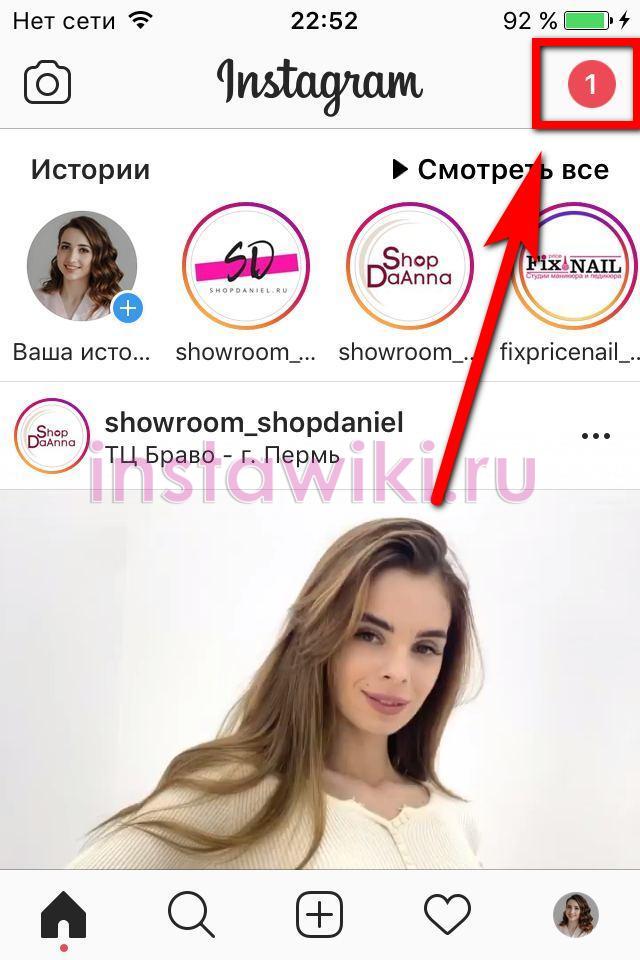
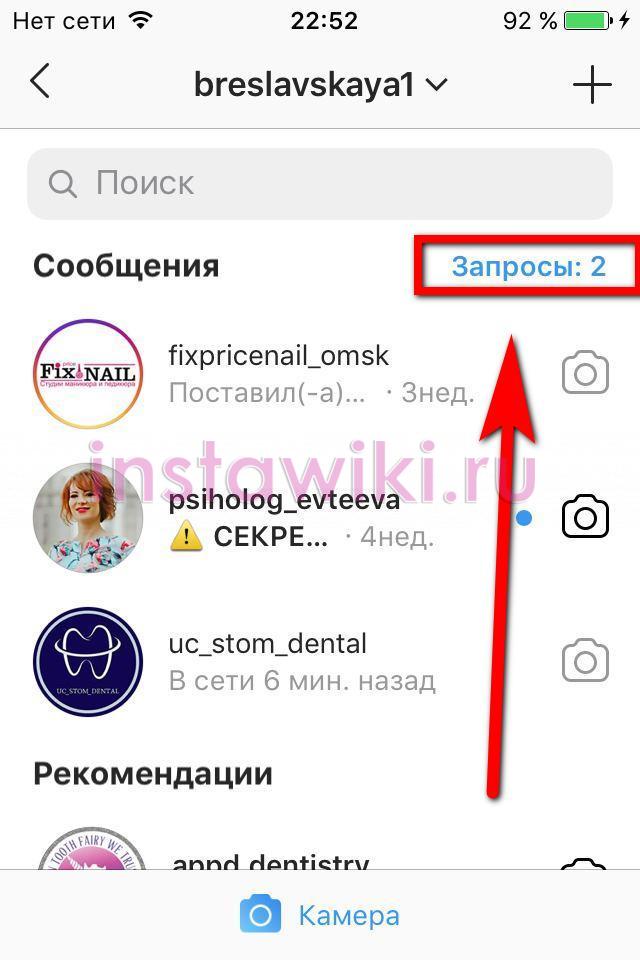
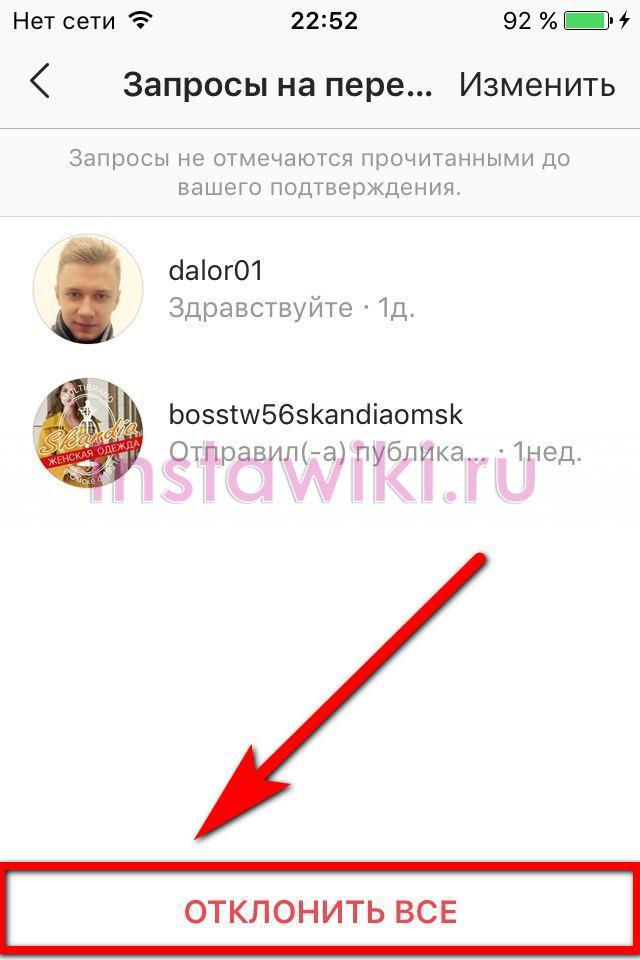
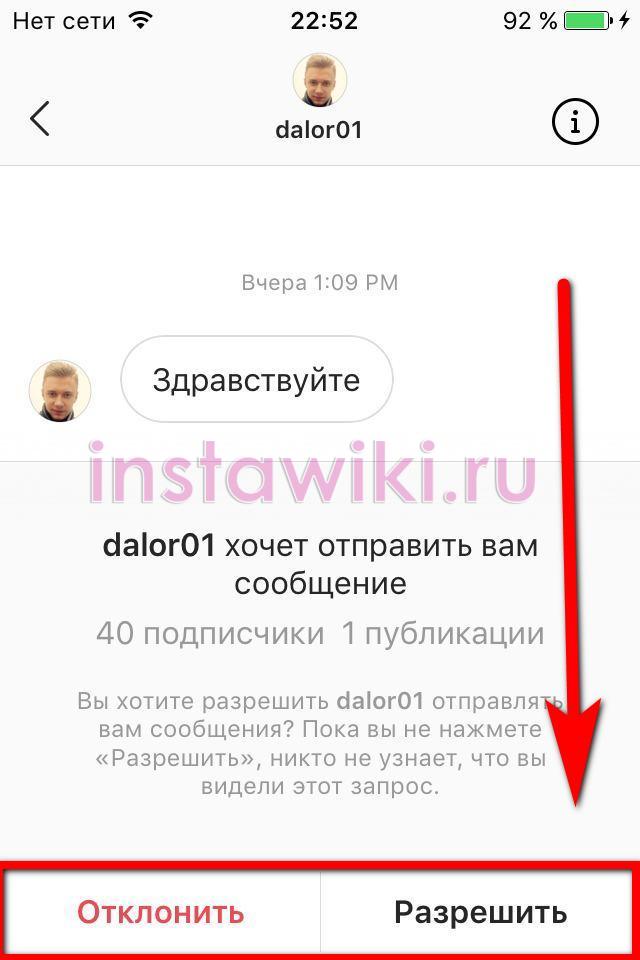

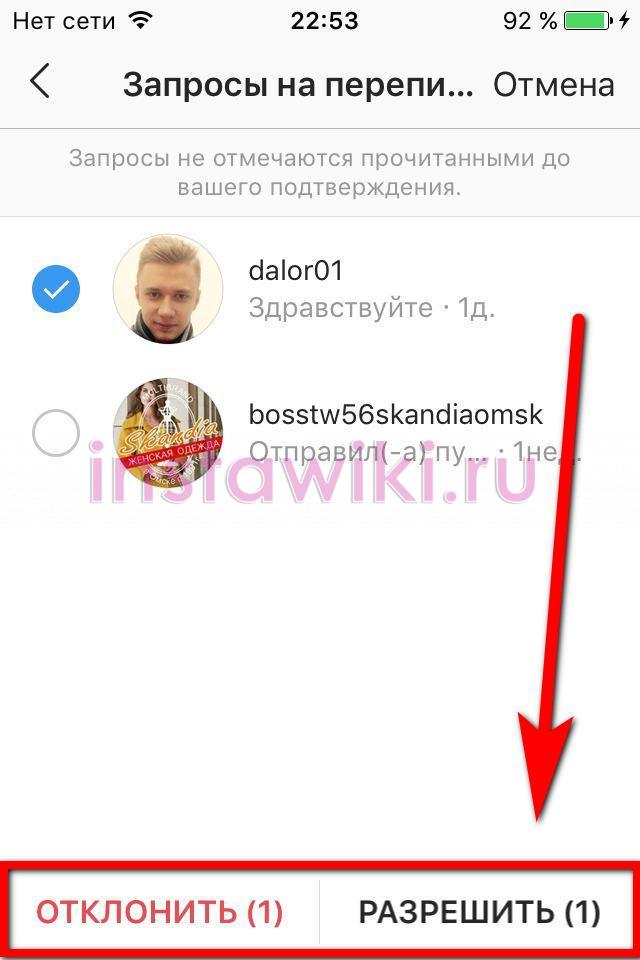





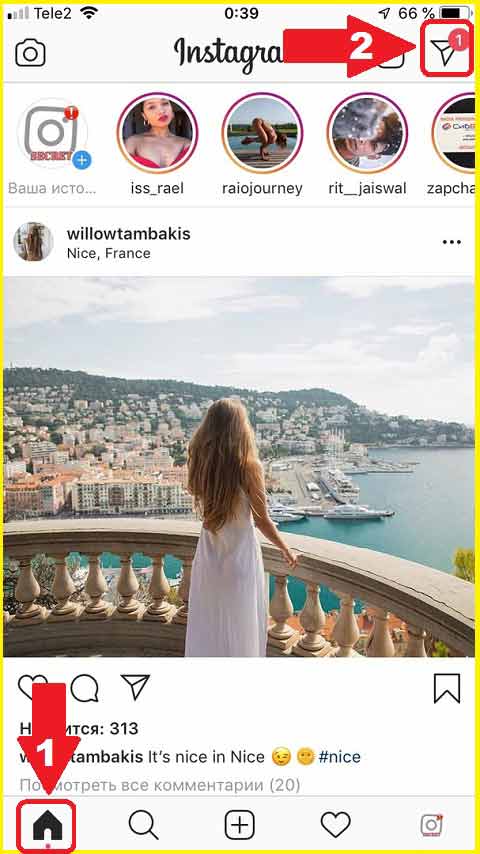
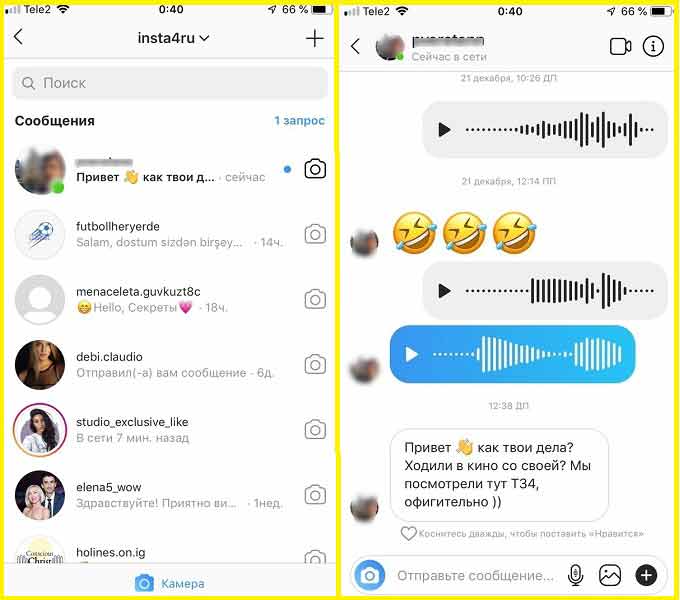
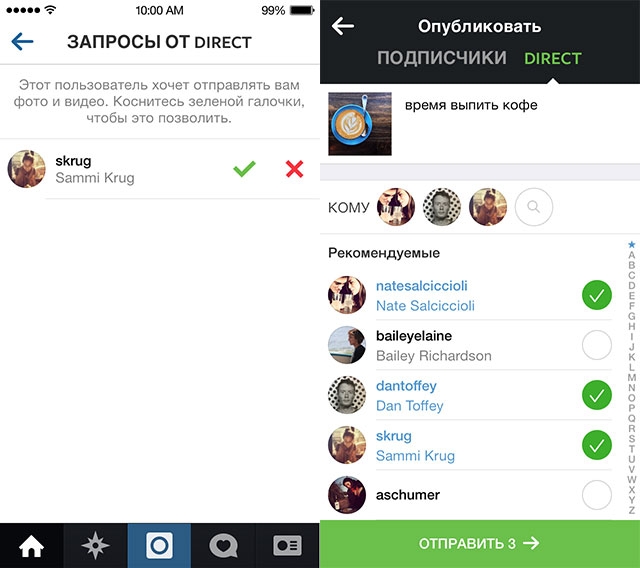
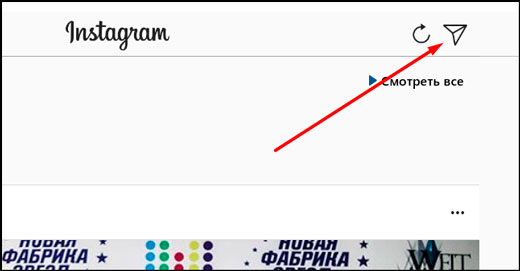
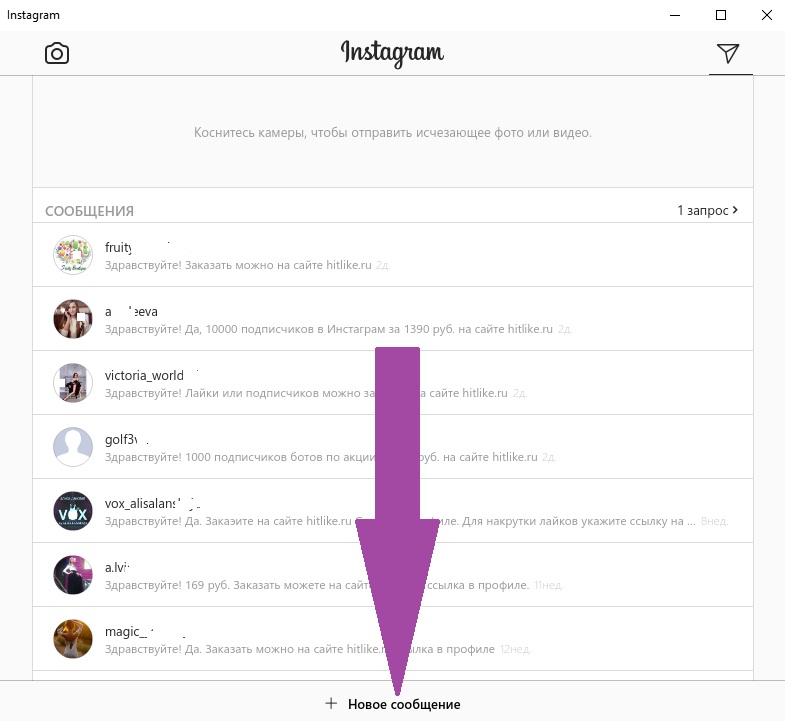
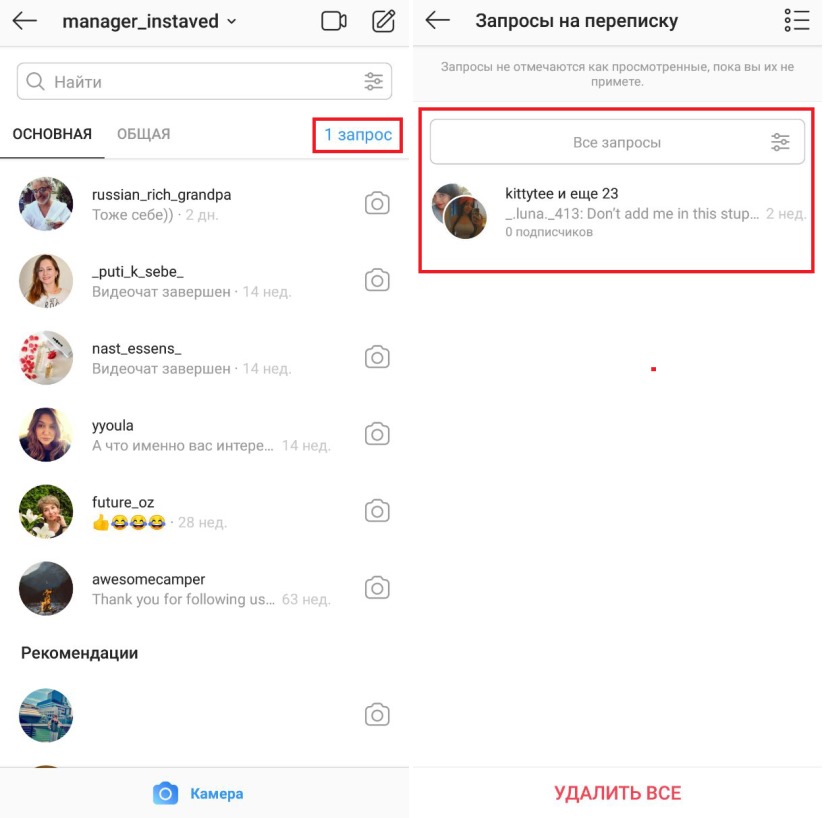

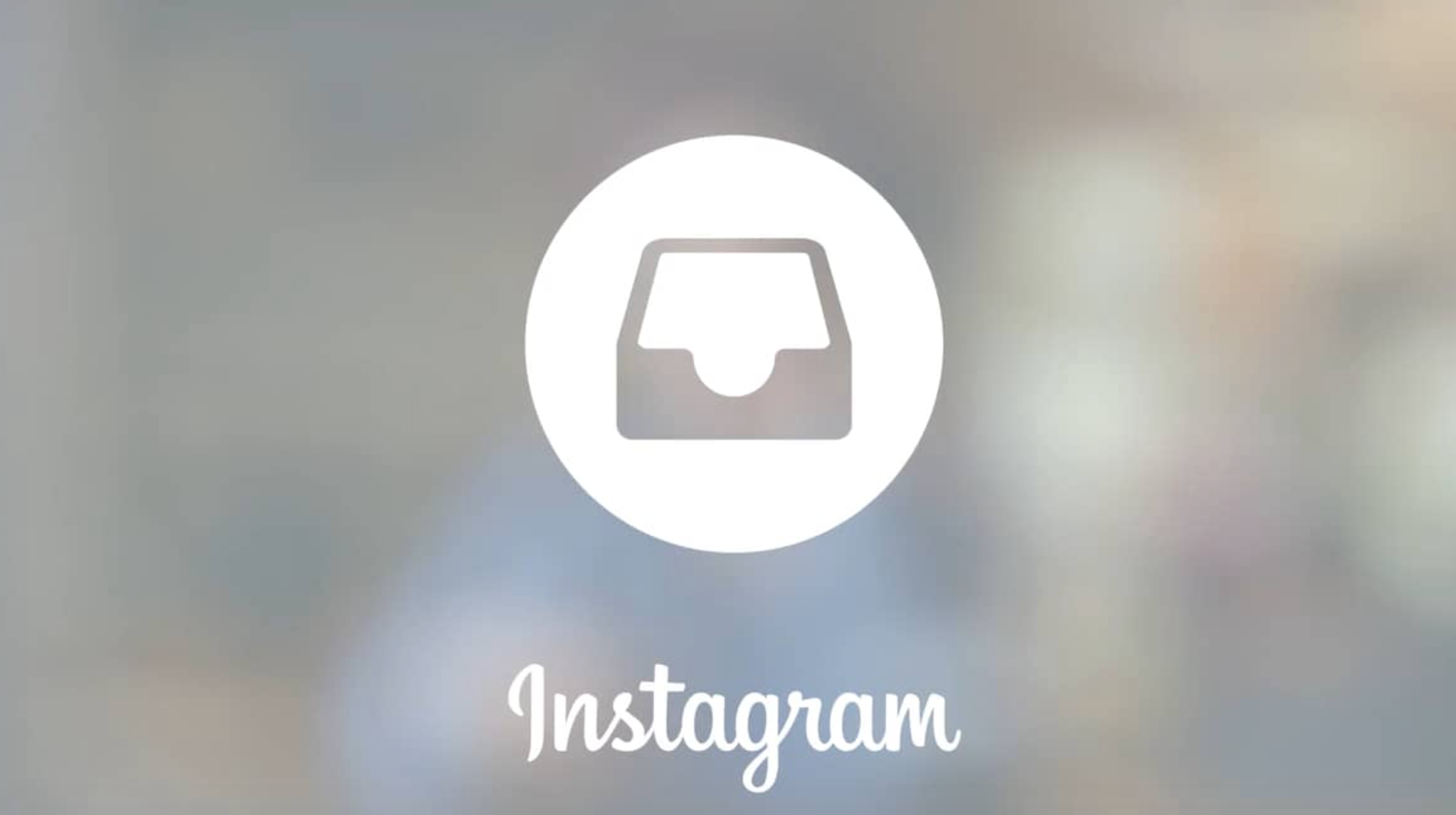
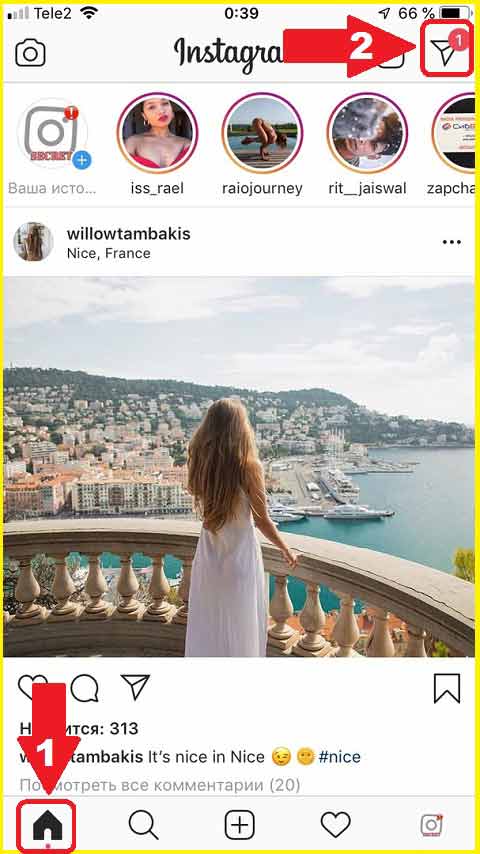
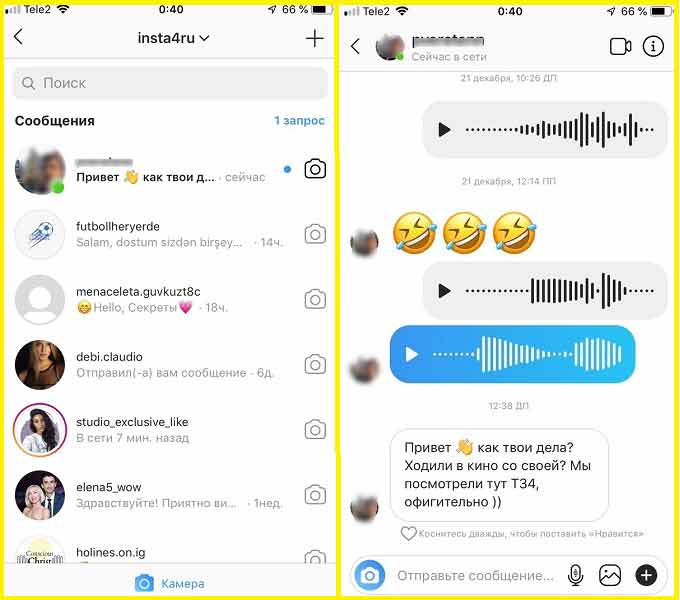

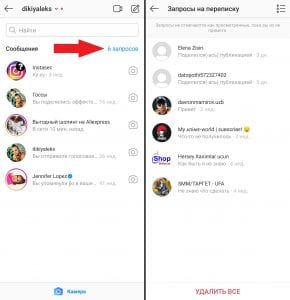
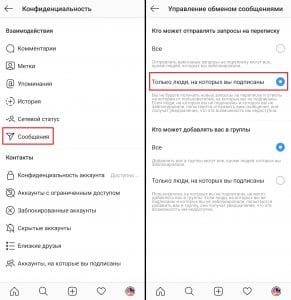
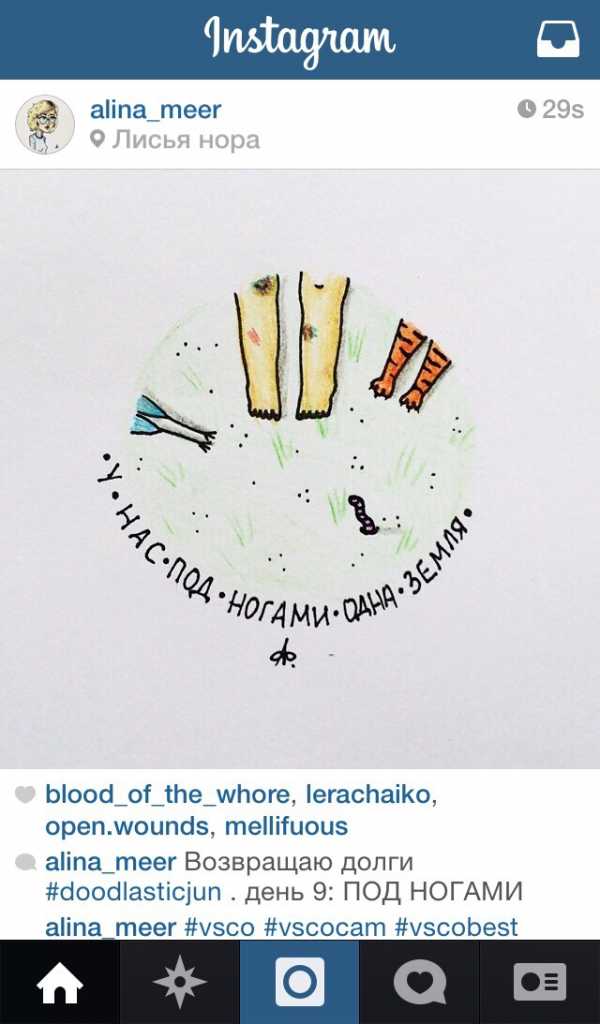
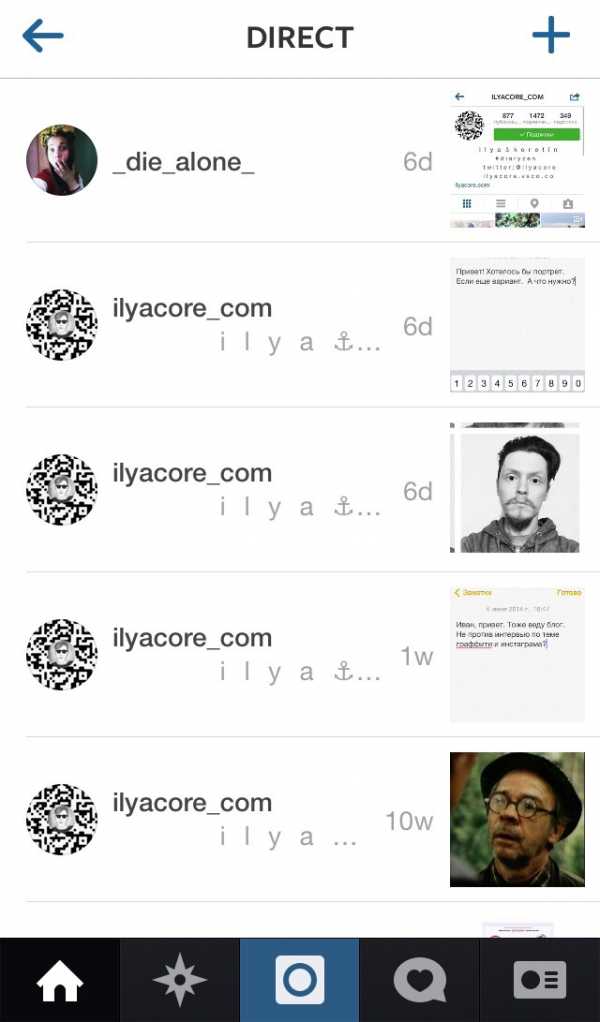
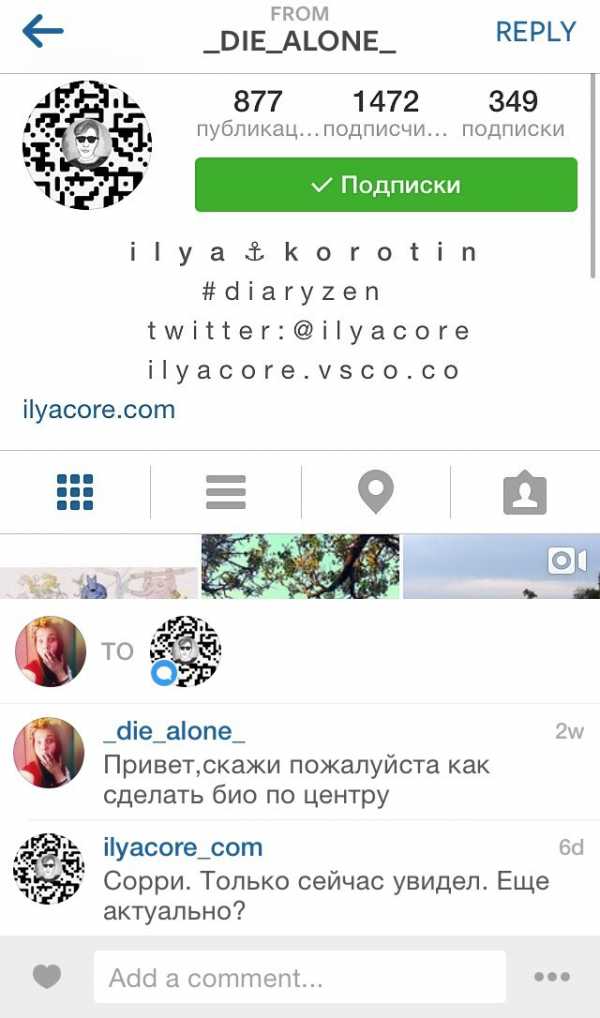
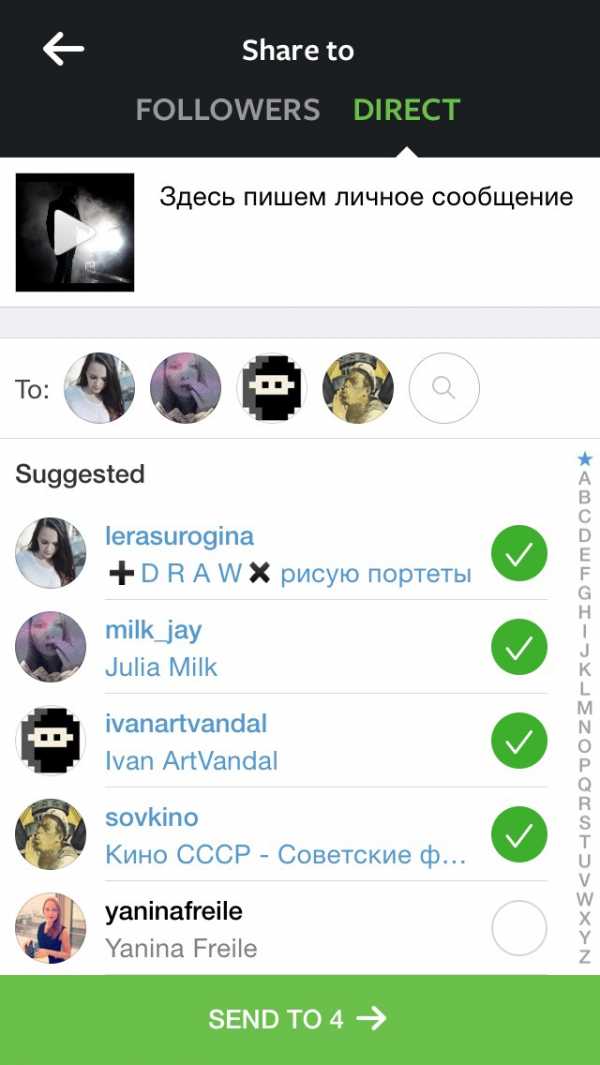












 Выбрать из списка – Сохранить.
Выбрать из списка – Сохранить.





